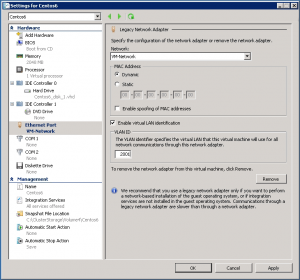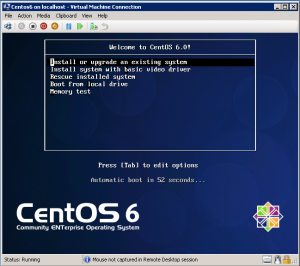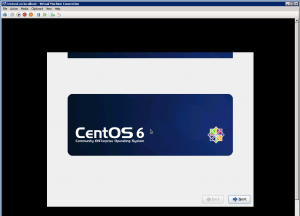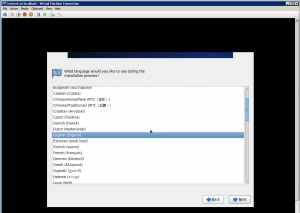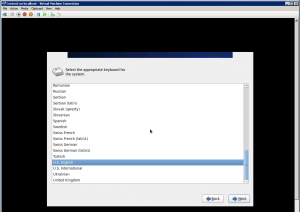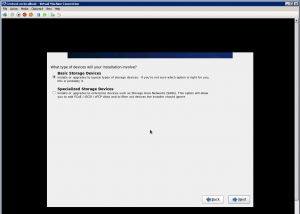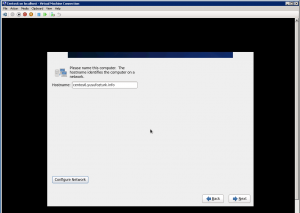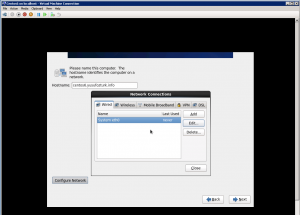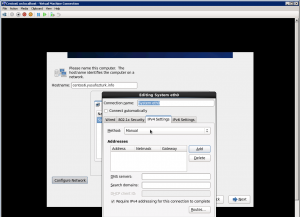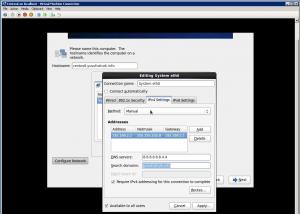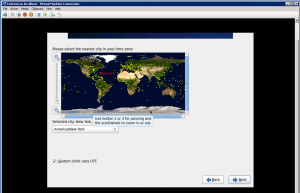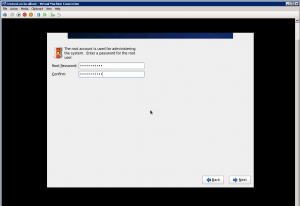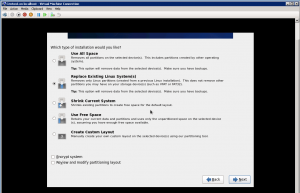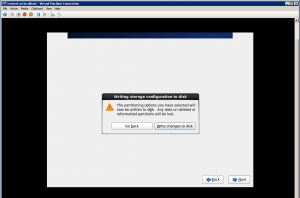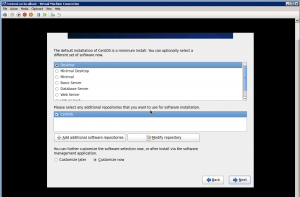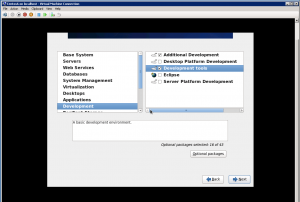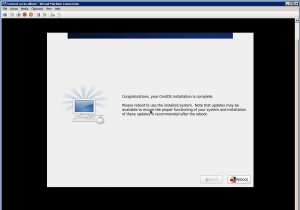Categories

Sponsors


Archive
 Blogroll 
Badges


Community

|
Posted in Linux Server, Virtual Machine Manager | 10 Comments | 17,273 views | 27/07/2011 10:18
Size bu makalede Hyper-V üzerinde adım adım nasıl CentOS 6 Desktop sürümünü kurabileceğinizi göstereceğim. Adım 1: Hyper-V üzerinde emulated network adaptörü ve 1 vCPU ile bir VM yaratın. Adım 2: Grafiksel CentOS kurulumunu başlatabilmek için ilk seçeneği seçin. Adım 3: “Next” ile hoşgeldin sayfasını geçin. Adım 4: Kullanmak istediğiniz CentOS dilini seçin. Adım 5: Klavye dilini seçin. Adım 6: “Basic Storage Devices” seçeneğini seçin ve Next’e tıklayın. Adım 7: Partition re-initializing için onay verin. Adım 8: Bir hostname yazıp, adaptör üzerindeki IP adresini düzenleyebilmek için “Edit” butonuna basın. Adım 9: Seçili network adaptörünü düzenlemek için tekrar “edit” butonuna basın. Adım 10: “IPv4 Settings” seçeneğine gidin ve method için “Manual” seçip “Add” butonuna tıklayın. Adım 11: Network ayarlarını konfigure edin. Adım 12: Bölgenizi seçin. Adım 13: VM için bir parola belirleyin. Adım 14: “Replace Existing Linux Systems” seçeneğini seçin ve “next” butonuna tıklayın. Adım 15: Değişiklikleri disk üzerine yazmayı onaylayın. Adım 16: “Desktop” opsiyonunu seçip, “Customize now” seçeneğini seçin. Adım 17: Yüklenmesi için “Additional development” ve “Development Tools” bileşenlerini seçin. Adım 18: Eğer bu ekranı görüyorsanız, kurulumu tamamladınız demektir. Part 2 üzerinden kuruluma devam edebilirsiniz. Not available yet!
|